Mikrofona un kameras aktivizēšana ir viena no tām lietām, kuras, iespējams, vēlaties notikt tikai tad, kad jūs gribu tas notiek. Ir svarīgi pārliecināties, vai jūsu konfidencialitātes iestatījumi šeit ir pareizi, jo katru reizi Chromebook dators ir gan mikrofons, gan kamera. Par laimi, to ir viegli izdarīt arī tad, kad zināt, kur meklēt.
Šajā rokasgrāmatā izmantotie produkti
- Google jaunākais klēpjdators: Pixelbook Go (650 USD pie Amazon)
Iestatījumu atrašana
Pēc noklusējuma Chromebook dators ir iestatīts uzdot jums jautājumu, kad tīmekļa lapa vēlas izmantot mikrofonu un kameru. Tas ir labi, jo iestatījums ir apglabāts iestatījumu lapas sadaļā "Papildu". Tomēr jūs joprojām varētu vēlēties apskatīt vietnes, kuras esat atļāvis vai bloķējis, un mainīt lietas, ja tās ir jāmaina. Iestatījumi ir vienādi neatkarīgi no tā, kuru Chromebook datoru izmantojat.
- Atveriet savu Chromebook datoru iestatījumi noklikšķinot uz zobrata ikonas sistēmas teknē.
- Atveriet Privātums un drošība sadaļā.
- Klikšķis Vietnes iestatījumi un jūs redzēsiet sarakstu ar atsevišķām lietām, kuras var mainīt.
-
Ritiniet uz leju sarakstā, lai atrastu Kamera vai Mikrofons. Viņiem katram ir sava iestatījumu lapa, taču katram pielāgot lietas ir tieši tādas pašas.
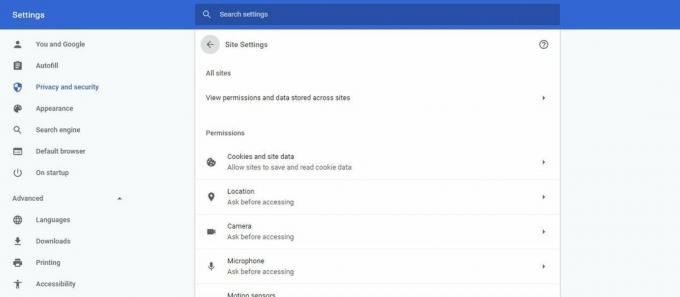 Avots: Android Central
Avots: Android Central Atvērtā loga augšdaļā varat izvēlēties, kuras ierīces iestatījumus maināt. Ja Chromebook datoram ir pievienots atsevišķs mikrofons vai kamera, noteikti pielāgojiet tā un iebūvētā iestatījumus.
- Pēc tam jūs redzat slēdzi, kurā teikts Jautāt pirms piekļuves (ieteicams). Ja šis slēdzis ir ieslēgts, tas būs zils un, kad vietne vēlas izmantot jūsu mikrofonu vai kameru, tā liks jums izveidot dialoglodziņu, kurā tiek lūgta atļauja pirms došanās tālāk. Iespējams, tas ir tas, ko vēlaties notikt, tāpēc pārliecinieties, ka tas ir pārslēgts ieslēgts.
-
Nākamais ir Bloķēt saraksts un Atļaut sarakstā. Šīs ir vietnes, kuras iepriekš esat bloķējis vai atļāvis piekļuvi savam mikrofonam un / vai kamerai. Vietnes var noņemt no jebkura saraksta, noklikšķinot uz X viņu saraksta ierakstā.
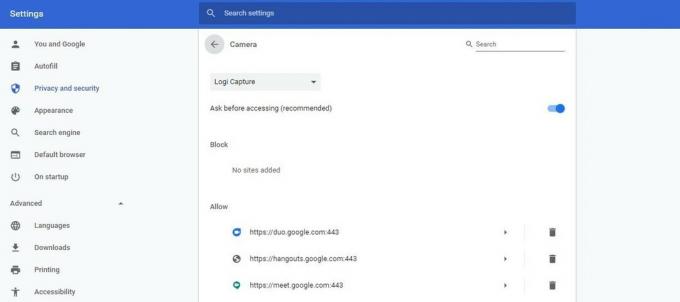 Avots: Android Central
Avots: Android Central
WebRTC protokols ir patiešām forša lieta. Tas ir tas, ko vietne var darīt, kas ļauj izmantot mikrofonu un kameru jebkurā vietnē, neinstalējot papildu spraudņus vai izmantojot Flash. Tas ir tāds veids, kas mums vajadzīgs, ja vēlamies, lai viss tīmeklī darbotos tikai visur. Bet pārliecinieties, ka jūsu privātuma iestatījumi ir kārtībā, jo neviens nevēlas nejauši iet uz kameru apakšveļā!
